
安卓系统怎么看wifi密码,查看已连接WiFi密码全攻略
时间:2025-04-01 来源:网络 人气:493
你是不是也有过这样的经历:手机连接了WiFi,用得正开心,突然有一天,需要把密码告诉朋友或者新买的设备,却发现密码忘得一干二净?别急,今天就来教你怎么在安卓系统里轻松找到那些被遗忘的WiFi密码!
一、直接设置里找密码
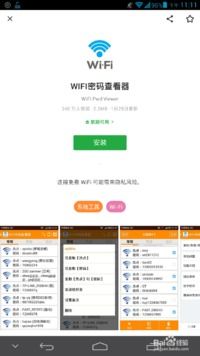
1. 打开设置:首先,你得找到那个小小的齿轮图标,就是设置啦!
2. 网络与互联网:点开设置,往下一拉,找到“网络与互联网”或者类似的选项,点它!
3. WiFi:再往下一拉,找到“WiFi”,点进去看看。
4. 已连接的WiFi:这时候,你就能看到已经连接的WiFi列表了,找到你想要查看密码的那个WiFi,点一下。
5. 查看密码:点进去后,你会看到一个“显示密码”的选项,点它!
6. 验证身份:系统可能会要求你输入解锁密码或者指纹,验证一下你的身份。
7. 密码出现:验证成功后,密码就出现在屏幕上了,是不是很简单?
二、二维码分享法
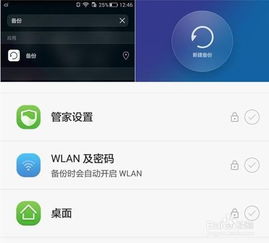
1. 分享密码:在“显示密码”的选项旁边,有时候会有一个分享密码的按钮,点它!
2. 保存二维码:这时候,系统会生成一个二维码,你把它保存下来。
3. 扫描二维码:打开微信或者其他扫描二维码的应用,扫描你保存的二维码。
4. 密码出现:扫描成功后,你就能看到一个包含WiFi信息的页面,密码就在里面!
三、路由器管理界面查看

1. 连接路由器:首先,你得连接到你的路由器,用网线或者WiFi都可以。
2. 打开浏览器:打开你的手机浏览器。
3. 输入路由器IP地址:在地址栏输入你的路由器IP地址,通常是192.168.1.1或者192.168.0.1。
4. 登录路由器:输入路由器的用户名和密码,登录进去。
5. 找到WiFi设置:在路由器管理界面里,找到“无线设置”或者“WiFi设置”。
6. 查看密码:在这里,你就能看到WiFi密码了。
四、使用第三方应用查看
1. 下载应用:在应用商店里搜索“WiFi密码查看”或者类似的名称,下载一个应用。
2. 安装应用:下载后,安装这个应用。
3. 获取权限:打开应用,允许它获取你的WiFi信息。
4. 查看密码:应用会列出你已连接过的WiFi网络,点击你想要查看密码的那个网络,密码就出来了。
五、注意事项
1. 权限问题:使用第三方应用时,要注意权限问题,确保下载的应用是安全的。
2. 个人信息:在使用这些方法时,要注意保护你的个人信息,避免泄露。
3. 合法权限:确保你有合法的权限去查看这些密码,不要随意查看别人的WiFi密码。
好了,以上就是几种在安卓系统里查看WiFi密码的方法,希望对你有所帮助!下次再遇到忘记WiFi密码的情况,就不会再手忙脚乱了!
相关推荐
教程资讯
系统教程排行













